Kuidas AOL-i e-posti kontot iPhone'ist kustutada
Viimati värskendatud: 23. jaanuaril 2017
Uue e-posti konto registreerumise lihtsus tähendab, et kui te pole rahul, ei pea te mõne teise e-posti teenuse pakkuja nimel leppima. Nii et kui olete AOL-i e-posti aadressilt mõnele teisele pakkujale (nt Gmail, Yahoo või Outlook.com) üle läinud, võite olla valmis AOL-i e-posti konto oma iPhone'ist eemaldama.
See on protsess, mille saab läbi viia vaid mõne lühikese sammu abil ja seda saab täielikult teha iPhone'ist. Nii et kui olete meie alltoodud juhised järginud, ei pea te muretsema selle pärast, et jätkaksite oma iPhone'is AOL-i e-posti kontolt sõnumite vastuvõtmist.
Kuidas AOL-i e-posti kontot iPhone'is kustutada
See õpetus viidi läbi iPhone 5-s iOS 7-s. Sammud on iOS-i varasemate versioonide puhul peaaegu identsed, kuid iOS 6 kasutamisel näevad ekraanipildid teie telefonist erinevat.
Pange tähele, et see ei tühista teie AOL-i e-posti kontot. See on lihtsalt konto ja selle meilide eemaldamine teie iPhone'ist. Saate oma AOL-e-posti aadressidele siiski juurde pääseda veebibrauserilt (nt Internet Explorer, Firefox või Chrome) ja pääsete sellele juurde ka teistest seadmetest. Kui soovite oma AOL-e-posti konto desaktiveerida, liikuge selle nägemiseks selle artikli lõppu.
1. samm: puudutage seadete ikooni.

2. samm: kerige alla ja valige suvand Mail, Contacts, Calendars . IOS 10-s valite valiku, mis lihtsalt ütleb Meilisõnumid .
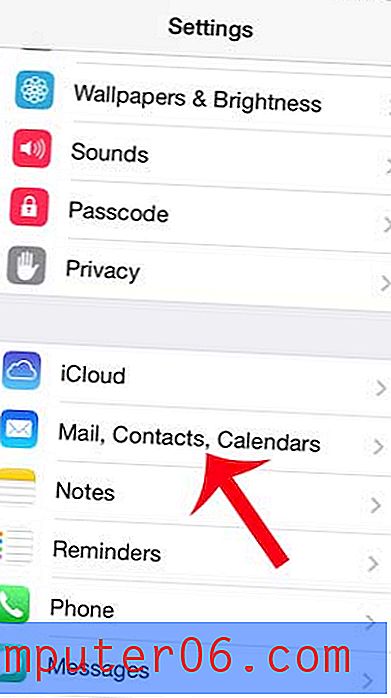
3. samm: valige ekraani jaotises Kontod oma AOL-konto. IOS 10-s on suvand Kontod, mille peate kõigepealt valima, enne kui näete e-posti kontode täielikku loendit.
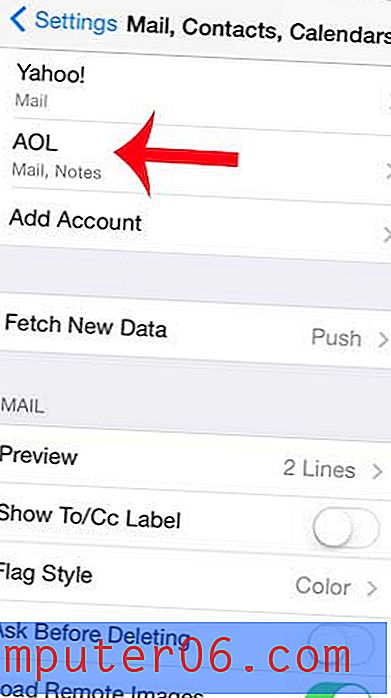
4. samm: puudutage ekraani allosas nuppu Kustuta konto .
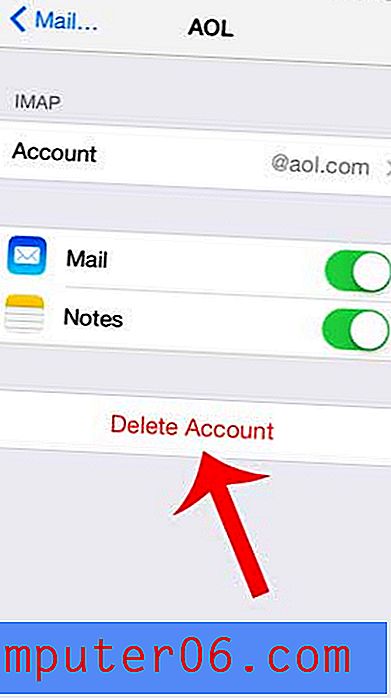
5. samm: puudutage nuppu Kustuta minu iPhoneist, et kinnitada, et soovite oma AOL-i e-posti konto oma iPhone'ist kustutada.
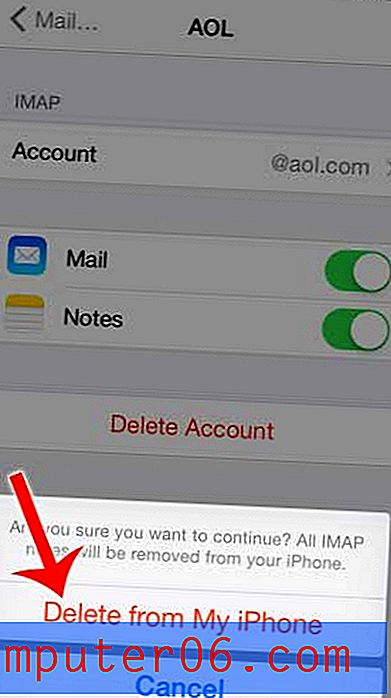
Pange tähele, et see meetod ei kustuta ega desaktiveeri teie AOL-i e-posti kontot. Eemaldab selle ainult teie iPhone'ist. Kui soovite oma AOL-i e-posti konto täielikult kustutada, toimige järgmiselt.
Kuidas AOL-i e-posti kontot kustutada
- Minge saidile https://myaccount.aol.com ja logige sisse oma AOL-i kontole.
- Klõpsake akna ülaosas käsul Halda minu tellimusi .
- Klõpsake oma konto all suvandit Tühista .
- Valige tühistamise põhjus ja klõpsake nuppu Tühista AOL .
Kui kustutate oma AOL-konto seetõttu, et olete Gmaili versioonile üle viinud, saate sellest artiklist lugeda, kuidas Gmaili oma iPhone'is seadistada.


